Tartalomjegyzék
Szóval, felvett egy videót a mobiltelefonjával vagy más videófelvevő eszközzel, és szeretné kinyerni a benne lévő hangot, hogy lejátszhassa MP3-lejátszón vagy mobiltelefonon?
Ez az útmutató megmutatja, hogyan használhatja a VLC Media Player-t a videó hanggá konvertálásához. *
Értesítés*: Ha egy egyszerű keresést végez az interneten, számos ingyenes segédprogramot találhat erre a feladatra, de én inkább csak biztonságos programokat használok (és ajánlok) a munkám elvégzéséhez, amelyekben vagy a telepítőjükben nem található rosszindulatú szoftver.
Hogyan lehet kivonni a hangot a videóból / Videót MP3-ba konvertálni :
1. lépés: Töltse le a VideoLan VLC Media Player-t.
1. Letöltés és Telepítse a "VLC Media Player" innen: http://www.videolan.org/
2. lépés: Konvertálja a videót mp3-ba.
1. Nyitva " VLC Media Player" által:
a. Dupla kattintás a " VLC Media Player" ikon az asztalon, vagy
b. A címről Start > Programok > VideoLan > VLC Media Player
2. A VLC Media Player főmenüjében menjen a " Média " > " Konvertálás / Mentés ”.

3. A " Nyílt média " opciók a " Fájl " fülön válassza a " Add... ", hogy felvegye a videót*, amelyet hanggá szeretne konvertálni, majd nyomja meg a legördülő nyilat a jobb oldalon a " Konvertálás / Mentés " gombot, és válassza a " Átalakítás ".
Értesítés*: Ide bármilyen típusú videót hozzáadhat: pl. YouTube videó (.FLV), Quick Time videó (.MOV), AVI, WMF stb.
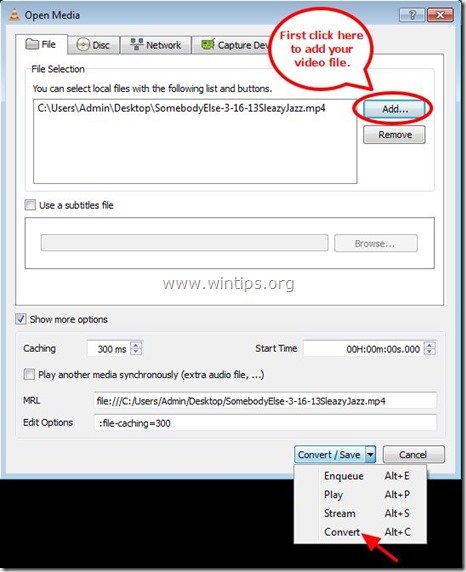
4. Míg a "C onvert " lehetőségek, válassza ki a profil kimenetét : pl. " Hang - MP3".
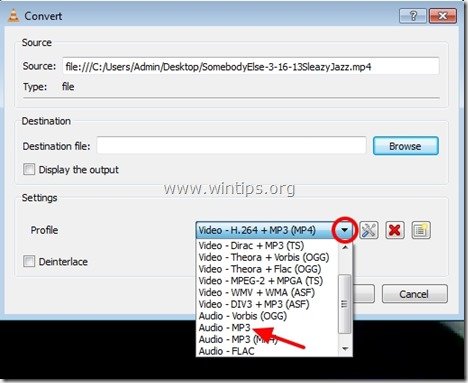
5. Sajtó "Eszközök" gombot a jobb oldalon a kiválasztott profil szerkesztéséhez.
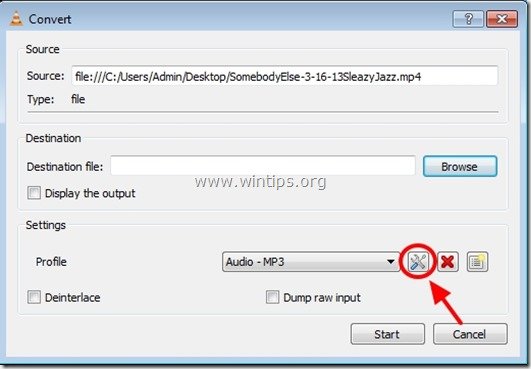
6. A profilbeállításokban keresse meg és kattintson a "Audio codec" tab.
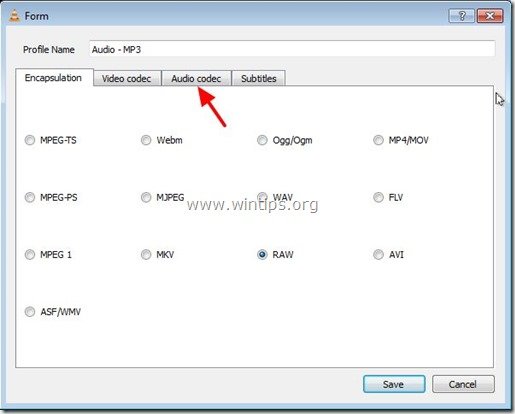
7. Belül " Audio codec " beállítások meghatározzák az Ön által preferált Codec * (" MP3 "), Bitráta, csatornák és mintavételi sebesség értékek.
Értesítés*: A VLC Media Player segítségével a videót bármilyen hangformátumba konvertálhatja: MP3, WAV, AAC stb.
(pl. Ha a kinyert hangot " WAV " audio fájlformátumot, majd kattintson a legördülő nyílra a Codec szakasz és kattintson a " WAV ".)
Ajánlások a maximális minőség érdekében:
- Bitráta: 320 kb/s
- Csatornák: 2 (Stereo)
- Mintavételi sebesség: 44100
Sajtó " Mentés ", amikor befejezzük.
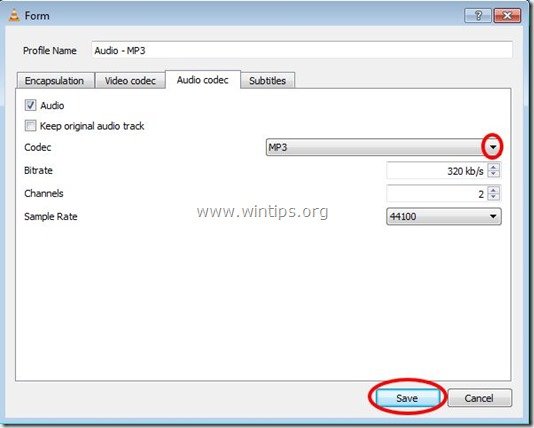
8. A " Átalakítás " opciók ablakban válassza a " Böngésszen a oldalon. ", a célmappa (pl. "Asztal") és a kivont hangfájl fájlnevének megadásához.
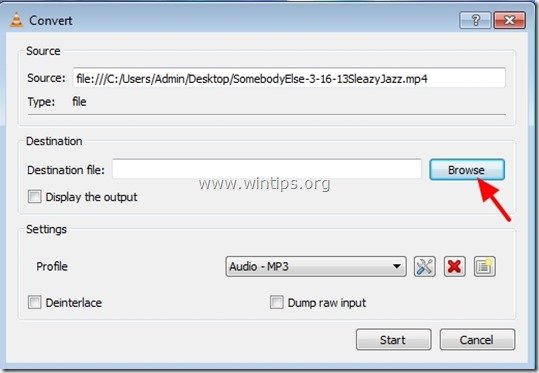
9. A " Fájl mentése " ablak:
a. Írja be a fájlnevet az extrahált hanghoz a ".mp3" kiterjesztés a fájlnév végén:
(pl. video-to-audio-sample.mp3)
b. Sajtó "Mentés".
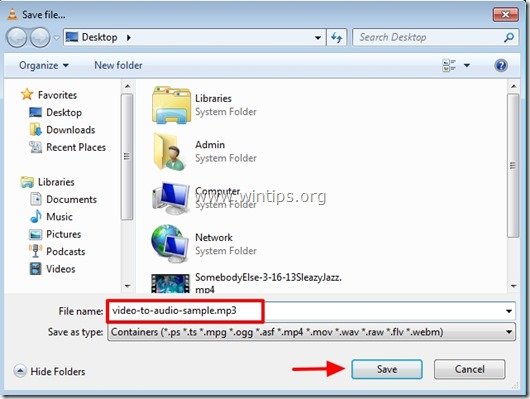
10. A "Convert" ablakban nyomja meg a " Indítsa el a oldalt. " az átalakítás megkezdéséhez.
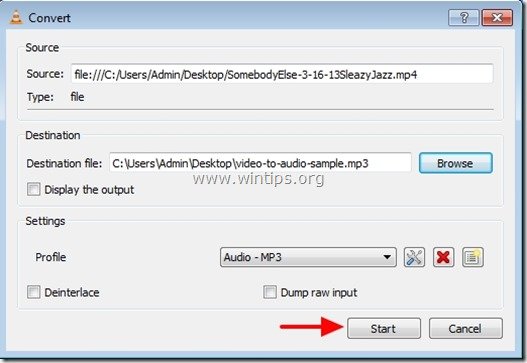
11. Mint " Átalakítás " folyamat végrehajtása után a következő képernyő jelenik meg:
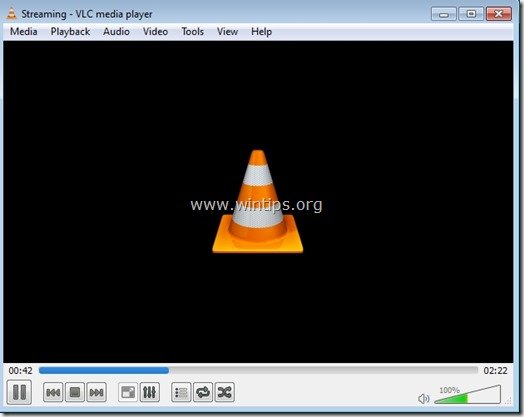
12. Amikor a " Átalakítás " folyamat befejeződött, a kinyert hangfájlt bármilyen médialejátszóval lejátszhatja.
Jó szórakozást!

Andy Davis
Rendszergazda blogja a Windowsról





